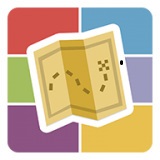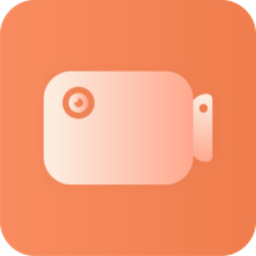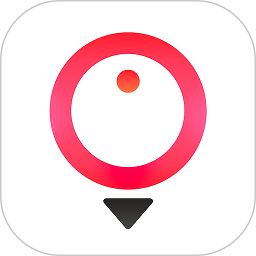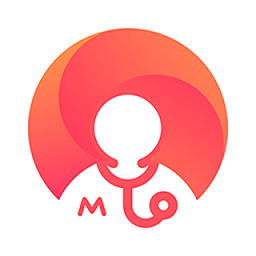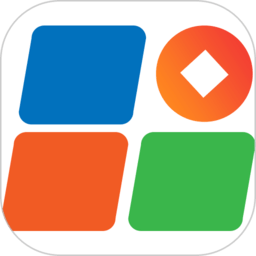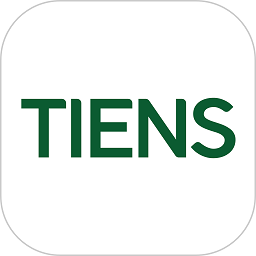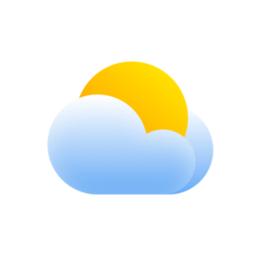ProE2001是一款计算机绘图软件。这个工具是非常经典的版本,这次带来的直装破解版,加载后可以直接使用。很多实用工具还是过时了,赶紧下载使用吧!
软件介绍
proe2001中文版是一款集CAD/CAM/CAE功能于一体的综合性三维软件。这款软件在三维建模软件领域很有名气,占有非常重要的地位。Pro/Engineer和WildFire是PTC使用的官方软件名称,但国内用户使用的名称有很多说法。比如ProE,Pro/E,rags,WildFire,wildfire等。都是指Pro/Engineer软件,还有proe2001,proe2.0,proe3.0,proe4.0,proe5.0等。都是指软件版本。proe2001中文版是最好的版本,欢迎大家下载使用。
软件特色

1.安装快捷简单:按照正常的安装方式,一般至少需要10分钟,设置非常复杂,但是用这个便携应用只需要几分钟就能完成,大大节省了你的体力和时间。安装时有几点需要注意:安装时安装路径已经给你设置好了,最好不要修改;虽然安装后可以根据电脑信息自动生成PROE环境变量,但是用户必须在弹出的获取网卡MAC的LNDPTC.EXE界面中输入MAC地址(如果自动获取不正确,请使用IPCONFIG /ALL在CMD下获取,如果没有安装网卡,请先安装微软的虚拟网卡),然后再次运行快速安装PROE才能正常工作。
2.清除无用文件:正常模式下安装的软件一般会安装帮助文件、无用语言文件等垃圾文件,而岳红软件做的绿色精简版软件一般有两个版本,一个是绿色精简版,一个是绿色全功能版,精简版一般只有绿色全功能版的三分之一大小。该软件仅删除多余的多语言帮助文件。如果您需要多语言帮助文件,请联系岳红软件。
3.无污染无污染:一般正常模式安装的软件会在注册表和系统盘中产生大量垃圾文件,而便携应用因为不写或者基本不写注册表和系统盘中的垃圾文件,甚至占用内存和CPU更少,更适合老机器运行。
4.可复用:一般正常模式下安装的软件重装系统后无法使用,必须重装程序,费时费力。而岳红软件做的便携应用,无论系统重装还是安装后出现异常情况,都可以一劳永逸的重新绿化,只有GSETUP。BAT,需要重新运行软件目录,省时省力;要卸载此软件,请运行ui install。软件目录里的BAT。如果你不再需要这个软件,请删除整个目录。
5.添加实用工具:一般正常模式下安装的软件是没有实用工具进行外加载的,而岳红软件如果在绿化制作过程中发现,一般会给软件添加好外加载,有时会自己进行外加载。如果你有好的外装和建议,可以联系岳红软件。岳红自己开发的任何外部加载都需要收取一定的费用。目前这款软件不对外加载,但增加了岳红自主研发的PROE创业多语选择工具。
使用说明
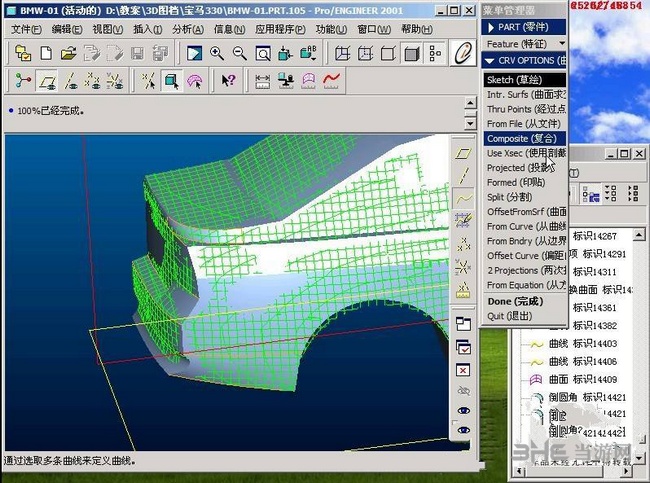
ProE2001的详细安装方法
安装程序必须安装Windows NT、2000或Windows XP(现在以Windows2000为例)。
1.PROE安装需要有效的网卡。
如果你已经有了物理网卡(即真正的网卡),请直接运行光盘上的SETUP.EXE。如果显示“PTC主机ID XX-XX-XX-XX-XX-XX-XX”(例如02-00-4C-4F-4F-50),说明您的网卡是活动的,请直接到步骤3进行安装;如果显示“PTC Host ID FF-FF-FF-FF-”,说明你的网卡不工作,请在设备管理器中禁用网卡,然后进行第2步安装。
2.安装Microsoft环回适配器虚拟网卡。
打开控制面板,选择添加/删除硬件,选择网卡,在众多网卡中选择Microsoft,单击环回适配器,然后安装。
打开我的电脑的属性,选择硬件、设备管理器,然后打开网络适配器。如果安装成功,系统将显示Microsoft环回适配器。
打开控制面板,网络和拨号连接(XP是网络连接),打开本地连接的属性,点击(TCP/IP)协议的属性,然后输入一个固定的IP地址,例如192.168.0.1。系统可能会忙一会儿,请稍等。
顺便说一句:ProE安装不需要固定的IP地址,但不代表其他设计软件也不需要。所以我还是建议你输入一个固定的IP地址,方便安装其他软件。
3:右键打开“我的电脑”属性,选择“高级”。“环境变量”,在“系统变量”中创建新变量。变量名为“LANG”,变量值为“CHS”。确认一下。
4.运行光盘中的SETUP.EXE命令进行安装。此时安装界面会显示中文。除了第一项,其他都可以安装。建议至少选择ProE和Help。
5:如果成功安装了Microsoft Loopback Adapte网卡,将显示“PTC主机ID XX-XX-XX-XX-XX”(如02-00-4C-4F-4F-50),然后单击“下一步”。
6:安装目录不能有空格(即不能安装在程序文件下)。选择“简体中文”。
7:将解密后的文件复制到硬盘上,生成一个许可证(。Dat文件),指定许可。
注意:必须在保证网卡安装成功的前提下生成license.dat,否则license.dat无效。
8:单击下一步两次。
9:输入“PTC。OLE Server”界面,选择您的“引导目录”;“开始搜索目录”,
(默认可以更改)。“语言”选择“中文_cn”。
10:进入“Windows首选项”界面,选择你的“启动目录”。(默认可以更改)。
11:进入“DCAD配置”界面,点击“下一步”,回答“确定”。
12:进入远程刀轨计算服务器界面,点击下一步,回答确定。
13:进入“帮助文件位置”界面(事先要在ProE2001的安装路径下新建一个名为“URL”的文件夹),点击“添加”,指定“URL”。
14:进入“' HTML '”浏览器首选界面,一定要指定你的浏览器的安装路径(比如IE),否则帮助命令不可用。
15:安装。
16:然后安装“Icemint2001”和“Mechfound2001”,如果你愿意的话。
安装过程类似于ProE2001。(顺便说一句,ProE2001中包含的Icemint2001和Mechfound2001只有真正的Icemint2001和Mechfound2001的部分功能。)
17:然后安装“Pro/Web。发布”(如果选择),点击“下一步”,系统会显示“警告”。此时,在ProE2001的安装目录下新建一个Cgi-bin文件夹、一个mime文本文件和一个根文件夹,点击“确定”并指定这三个路径。
18:安装。
19:安装“帮助”。(建议安装在ProE2001安装目录中)
20:完成安装。
21:重启。
22:打开ProE2001安装目录下的“TEXT”文件夹,打开“ptc_help.txt”文本文件,在第一行后面加上“~”和帮助文件的路径,保存。
(例:安装后,我的“ptc_help.txt”文本文件的原始内容是:
PTC_DOCS h:\\\\proe2001~h:\\\\URL
PTC _ HELP f:\\ \\ Program Files \\ \\ Internet Explorer \\ \\ ie xplore。可执行程序的扩展名
增加内容如下:
PTC _ DOCS H:\\ \\ proe 2001 ~ H:\\ \\ URL ~ H:\\ \\ proe 2001 \\ \\ ptchelp 2001
PTC _ HELP f:\\ \\ Program Files \\ \\ Internet Explorer \\ \\ ie xplore。EXE)
注意:“H:\\\\proe2001\\\\ptchelp2001”是帮助文件的路径。
帮助可能会慢慢打开,请稍候。
这样,你就可以利用帮助了。
23:在任意位置新建一个文本文件,输入以下内容:MENU_TRANSLATION BOTH。
然后将其重命名为CONFIG。SUP(注意:不是配置。SUP.TXT)。如果你觉得下拉菜单不够宽,可以在CONFIG里再加一句。SUP文件:SET_MENU_WIDTH 15(15表示宽度,大小由你决定)。
至此,ProE2001双语版已经安装完毕。
如果要使用英文版,只需删除新创建的环境变量“LANG”和“CHS”即可。